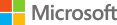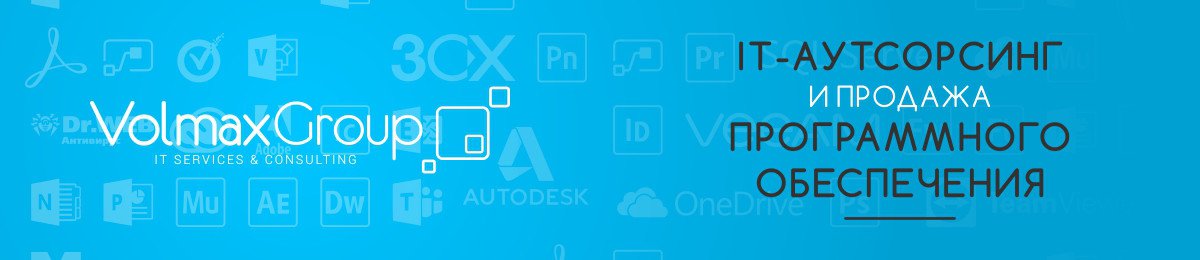ПК стал работать медленнее: возможные причины

Часто работа за персональным компьютером бывает омрачена его низкой производительностью. Постоянные подвисания во время выполнения срочных задач выведут из себя даже самого уравновешенного пользователя. Почему же ПК медленно работает? Рассмотрим основные причины и пути их решения.
Низкая скорость работы компьютера: причины и проявления
Заметить, что быстродействие машины резко сократилось, довольно просто. На это будет указывать один или целый ряд признаков:
● долгая загрузка системы;
● продолжительный запуск игр и приложений;
● периодические зависания на несколько секунд;
● торможение при прокручивании страниц;
● пониженная скорость интернета;
● низкий FPS в играх.
Причиной того, что компьютер медленно работает, может быть:
● слишком большое количество запущенных процессов, задач, программ;
● вирусная атака;
● конфликт нескольких антивирусов;
● дефицит оперативной памяти;
● нехватка свободного места на жестком диске;
● повреждения или выработка оборудования;
● ошибки HDD / SSD;
● системный сбой;
● перегрев;
● неподходящие параметры электропитания;
● неправильно установленные компоненты;
● отсутствие важных драйверов;
● несоответствие системным требованиям.
Чтобы понять, что именно тормозит компьютер, нужно провести поэтапную диагностику оборудования, системы и ее компонентов. Это можно сделать с помощью системных служб. Или дополнительных утилит, например, Auslogics BoostSpeed.
Как увеличить скорость компьютера
1. Просканировать его на вирусы
Всегда используйте лицензионное антивирусное ПО.
2. Проверить все диски на:
● физическое состояние;
● наличие свободного места;
● логические ошибки;
● фрагментацию;
● нагрузку.
3. Отключить лишние визуальные эффекты
Сделать это можно в настройках параметров быстродействия.
4. Установить или обновить драйверы
Компонентам ОС всегда требуются актуальные версии драйверов.
5. Проверить запущенные процессы
Диспетчер задач покажет, насколько загружен ЦП. Показатель не должен превышать 90%.
6. Отключить автозапуск программ и удалить лишние
Не забыть почистить и реестр.
7. Удалить временные файлы
Кэш браузера нужно регулярно чистить.
8. Протестировать оперативную память
При помощи специальной утилиты. Или метода исключения – если установлено несколько планок, их можно по очереди вынимать.
9. Сделать тест стабильности и производительности системы
Исправность элементов можно протестировать службой AIDA64. А быстродействие ОС – при помощи стандартных служб Windows. Неисправные элементы при необходимости заменить.
10. Настроить план электропитания
Стандартная схема не всегда подходит для высокой производительности.
11. Измерить температуру
Узнать, не перегревается ли ПК, поможет софт SpeedFan. Если температура завышена, нужно почистить его от пыли, обновить термопасту и убедиться, что все вентиляторы исправны.
12. Протестировать периферийные устройства
Проверить, не перегружает ли ПК подключенное оборудование, проще всего методом исключения.
13. Оценить подключение к Сети
Работа некоторых компонентов системы может быть затруднена плохим интернет-соединением.
14. Ориентироваться на системные требования
Запуск игр и приложений, не рассчитанных на данное устройство или ОС, неизменно приведет к проблемам.
15. Убедиться в отсутствии сбоев
Необходимо открыть системный журнал и просмотреть все события, ошибки и предупреждения.
Этих способов в большинстве случаев достаточно, чтобы ускорить устройство. Если проблема так и не выявлена, стоит переустановить Windows и/или последние обновления. Нередко причина в их некорректной установке. В некоторых ситуациях может помочь обновление БИОС. Однако это уже более сложный метод, к которому не стоит прибегать без помощи специалиста.